谷歌浏览器如何配置扩展程序以提升功能
发布时间:2025-04-23
来源:Chrome官网

一、访问扩展程序页面
首先,打开谷歌浏览器,在浏览器地址栏中输入“chrome://extensions/”,然后按下回车键。这会直接进入谷歌浏览器的扩展程序管理页面,在这里你可以查看已安装的扩展程序,也可以进行新扩展程序的添加操作。
二、获取扩展程序
1. 通过 Chrome 网上应用店
- 这是获取谷歌浏览器扩展程序最常见也是最安全的方式。点击浏览器右上角的三点菜单图标,选择“更多工具” - “扩展程序”。在打开的扩展程序页面中,你会看到一个“打开 Chrome 网上应用店”的蓝色按钮,点击它即可进入官方的应用商店。
- 在 Chrome 网上应用店的搜索框中,输入你想要的扩展程序名称或相关关键词。例如,如果你想找到一个广告拦截器,可以输入“广告拦截”。浏览搜索结果,查看每个扩展程序的详细介绍、评分、用户评价等信息,以确定它是否符合你的需求。找到合适的扩展程序后,点击“添加到 Chrome”按钮。
2. 从其他可靠来源安装(需谨慎)
- 有些情况下,你可能希望安装一些未在 Chrome 网上应用店上架的扩展程序。不过这种方式存在一定风险,因为来源不明的扩展程序可能会包含恶意代码,危害你的计算机安全和个人隐私。如果你确实需要从其他网站下载扩展程序,请确保该网站是可信赖的开发者官方网站或者知名技术论坛等正规渠道。下载完成后,在扩展程序页面中,开启“开发者模式”,然后点击“加载已解压的扩展程序”,选择你下载的扩展程序文件夹进行安装。
三、安装与启用扩展程序
无论你是通过哪种方式获取的扩展程序,安装过程都相对简单。点击“添加到 Chrome”或完成上述提到的其他安装步骤后,浏览器会自动下载并安装该扩展程序。安装完成后,在扩展程序页面中,对应的扩展程序旁边会出现一个“已启用”的提示。如果暂时不想使用某个扩展程序,可以将其开关拨至“停用”状态;若后续想再次使用,只需重新拨回“已启用”即可。
四、配置扩展程序权限
部分扩展程序在安装后,可能需要你授予一定的权限才能正常运行。这些权限可能包括读取和更改你的浏览历史记录、访问你的标签页、在你的设备上存储数据等。当你首次启用这类扩展程序时,浏览器会弹出一个权限请求窗口,清晰地列出所需权限内容。请仔细阅读这些权限说明,根据你对扩展程序的信任程度和实际需求,决定是否授予相应权限。如果对某些权限存在疑虑,建议不要安装该扩展程序,以免造成潜在的安全风险。
五、管理已安装的扩展程序
随着时间的推移,你可能会安装越来越多的扩展程序。为了保持浏览器的性能和安全性,定期对已安装的扩展程序进行管理是非常有必要的。在扩展程序页面中,你可以:
1. 更新扩展程序:开发者会不断改进和修复扩展程序中的问题,因此及时更新至关重要。点击“更新”按钮,浏览器会自动检查是否有可用的新版本,并进行更新操作。
2. 移除不需要的扩展程序:对于那些不再使用或者存在问题的扩展程序,点击“移除”按钮,将其从浏览器中彻底删除。
3. 调整扩展程序顺序:有些扩展程序可能会在浏览器的工具栏上显示图标,你可以根据自己的使用习惯,通过拖动图标来调整它们的显示顺序。
通过以上步骤,你就可以轻松地为谷歌浏览器配置各种扩展程序,从而提升它的功能,让它更好地服务于你的日常上网需求。但在使用过程中,一定要牢记安全第一,只从正规可靠的渠道获取和安装扩展程序,避免给计算机带来不必要的安全隐患。
谷歌浏览器书签整理与同步操作方法及技巧教程解析

谷歌浏览器提供书签整理与同步操作技巧,用户可高效管理收藏夹,实现跨设备便捷访问和整理。
如何在Chrome浏览器中开启密码管理功能
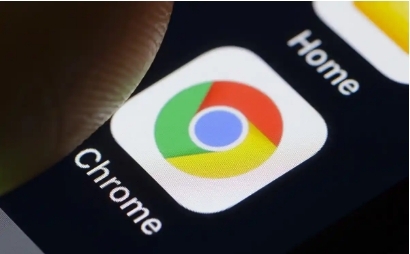
在Chrome浏览器中开启密码管理功能,可以简化登录过程并提高安全性。本文将教您如何启用密码管理功能,自动保存和填写密码。
谷歌浏览器视频播放缓冲优化实操教程教学

介绍谷歌浏览器视频播放缓冲优化的实操方法,帮助用户减少卡顿现象,提升视频观看流畅度。
谷歌浏览器插件卸载失败原因及解决方案
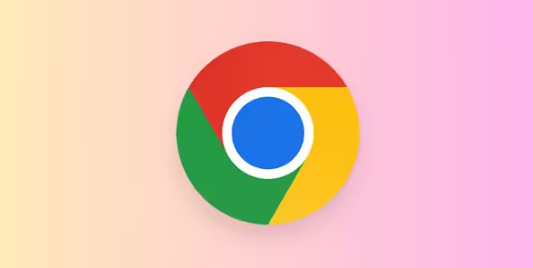
针对谷歌浏览器插件卸载失败的问题进行分析,提供多种有效的解决和修复方案。
Google浏览器插件安装权限说明

说明Google浏览器插件安装过程中涉及的权限,指导用户正确操作,保障插件顺利安装。
百万年薪岗位:Chrome遗留版本维护工程师的日常
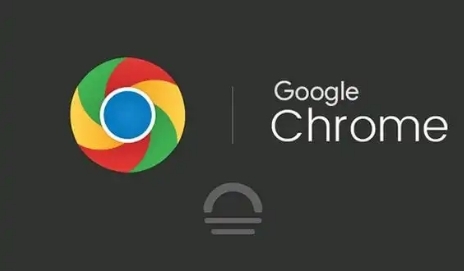
揭秘那些拿着百万年薪的Chrome遗留版本维护工程师的日常工作内容和背后的故事。
